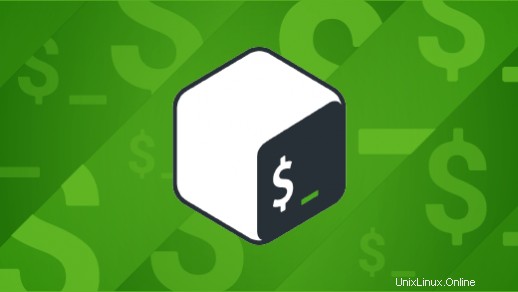
Dans cet article, nous allons activer ou créer un service pour démarrer avec le système Ubuntu 20.04 LTS. Nous y insérerons un script pour monter le partage d'une machine Windows. Cela sera refait à chaque redémarrage d'Ubuntu. Dans le didacticiel, nous utiliserons l'éditeur de texte vim, cependant, n'hésitez pas à utiliser votre éditeur préféré.
Dans ce didacticiel, vous apprendrez :
- Comment vérifier le service activé/désactivé/état
- Comment activer le démarrage du service au démarrage
- Comment désactiver le service pour qu'il démarre au démarrage
Depuis la console Ubuntu, utilisez les commandes suivantes pour créer le service et modifier son autorisation pour qu'il devienne un fichier exécutable :
# touch /etc/systemd/system/mapamento.service
# chmod 664 /etc/systemd/system/mapamento.service
Après avoir créé le service, vous devez le modifier, saisissez le contenu ci-dessous :
# vim /etc/systemd/system/mapamento.service
[Unité]
Après=réseau.service
[Un service]
ExecStart=/usr/local/bin/mapamento.sh
[Installer]
WantedBy=par défaut.cible
Remarque :sur la ligne ExecStart, vous devez mettre le chemin complet du script ou de la commande à exécuter.
Maintenant, activons le service mapping.service :
# cd /etc/systemd/system/
# systemctl daemon-reload
# systemctl enable /etc/systemd/system/mapeamento.service
Installer Python sur Rocky Linux 8
Dans une dernière étape, vous devrez créer le script shell et attribuer les autorisations nécessaires :
# touch /usr/local/bin/mapamento.sh
# chmod 744 /usr/local/bin/mapeamento.sh
Plus tard, il faut l'éditer avec la commande ci-dessous :
# vim /usr/local/bin/mapamento.sh
Et après cela, insérez le contenu du script ci-dessous :
#!/bin/bash mount -t cifs -o vers=1.0,_netdev,username=user,password=pass,uid=1000,gid=1000 //192.168.x.x/mapeamento01 /mnt/mapeamento01 mount -t cifs -o vers=1.0,_netdev,username=user,password=pass,uid=1000,gid=1000 //192.168.x.x/mapeamento02 /mnt/mapeamento02
Dans le contenu ci-dessus, le est en cours de montage share existant d'un hôte Windows et présenté dans les répertoires /mnt/mapping01 et /mnt/mapping02.
Et enfin, créez les répertoires suivants pour recevoir les mappages.
# mkdir /mnt/mapping01
# mkdir /mnt/mapping02
Conclusion
Chaque fois que vous devez redémarrer le système Ubuntu, le script mapping.sh sera exécuté, auquel cas le mappage sera remonté automatiquement.